Урок
Как да инсталирате ImageMagick
За да инсталирате ImageMagick на операционна система Linux, можете да изпълните следната команда:
$ sudo apt-get инсталирайте imagemagick php-imagemagick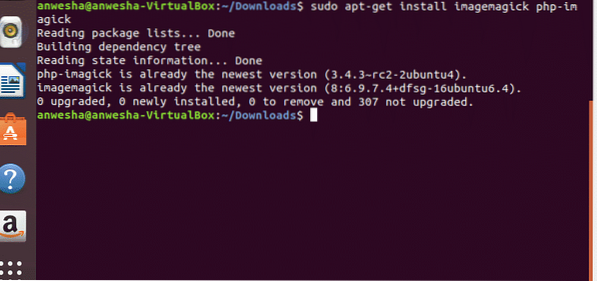
Командата sudo, известна също като суперпотребител do или switch user do, позволява на потребител с подходящи разрешения да изпълнява команда като администратор на системата. apt-get е инструментът за команден ред за работа с пакети. Когато apt-get е последван от install, той се използва за инсталиране на пакети. След инструмента за инсталиране могат да бъдат споменати много пакети. Може да се посочи конкретна версия на пакета, която да се инсталира, като се напише името на пакета със знак за равен (=) и необходимата версия на пакета. За инсталиране на софтуера ImageMagick два пакета i.д. imagemagick и php-imagick са избрани да бъдат инсталирани.
Как да покажа изображение
Основната функция или инструмент в ImageMagick е дисплей. Синтаксисът е както следва:
$ display image_name.удължаванеВинаги човек трябва да навигира до директорията през терминала, когато показва изображението. Това може да стане чрез:
$ cd име на пътя$ cd / начало / ПОТРЕБИТЕЛ / Изтегляния /
Задава папката, в която се намира изображението за показване
$ дисплейПоказва всички изображения в папката, които могат да бъдат показани
$ показване на дърво-3822149_1920.jpgПоказва изображението, наречено дърво-3822149_1920.jpg

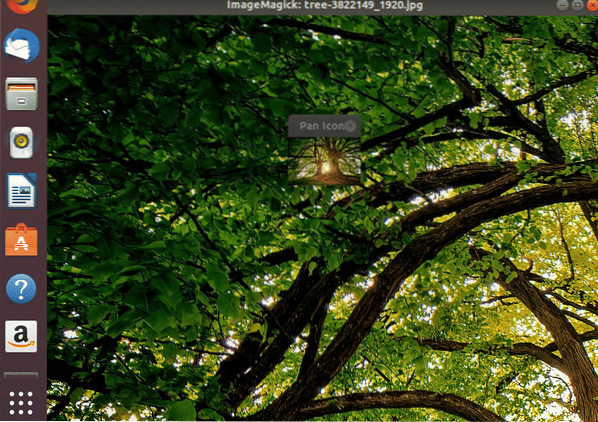
Как да направите резервно копие на изображение
Винаги човек трябва да прави копие на изображението, преди да прави каквито и да е промени в него. Винаги основните преобразувания като размазване, изрязване, филтриране и т.н. трябва да се извърши върху копието на оригиналното изображение. Това е безопасна практика за програмиране, която трябва да се спазва от всички. В случай, че е имало някаква аномалия при извършване на преобразуванията, оригиналното изображение е все още непокътнато.
Копието на оригиналното изображение може да се формира със следните определени стъпки.
$ mv име на файл.разширение име на файл.удължаване.стар$ cp име на файл.удължаване.старо име на файл.удължаване.
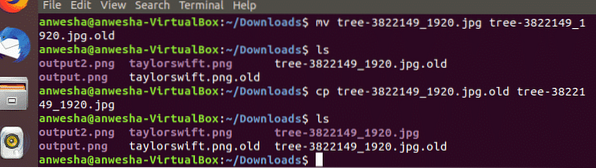
mv означава ход. Тази команда се използва за преместване на един или повече файлове или директории от едно място на друго файлова система. Може да се използва и за преименуване на файла от едно име на друго.
$ mv old_file_name ново_файл_имеВ горния пример дървото на името на файла е преименувано в ред 1 на командата
cp означава копие. Тази команда се използва за копиране на файлове или група файлове или директория. Той създава точно изображение на файл на диска с различно име на файл.
$ cp filename1 filename2В горния пример се създава копие на същия файл с различно име на файл в ред 3.
Как да използвам командата Sharpen
За всички основни преобразувания в ImageMagick може да се използва командата convert, която указва вида на преобразуването и други аргументи заедно с,. Командата Convert съдържа много функции и списъкът с тези функции може да бъде намерен в официалния сайт на ImageMagick.
Повечето изображения, получени от археологически находки, не са ясни поради суровостта на времето и природата, през повечето време информацията, уловена от камерата за видеонаблюдение, не е ясна за целите на наблюдението и много пъти човек има размазана снимка, която се нуждае известно изостряне преди публикуване в социалните медии. Командата Sharpen се използва в следния формат.
Синтаксисът на командата Sharpen е както следва:
$ Sharpen радиус x sigmaРадиусът е цяло число и винаги трябва да бъде два пъти по сигма. За по-бързо изчисление трябва да е минимум 1. „Най-важният фактор е сигмата. Тъй като това е истинският контрол върху операцията за заточване.”[1] 2-D Gaussian се дава от: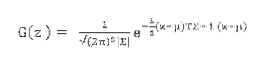
Където z е вектор на колона, съдържащ координатите x и y в изображението. Човек може да продължи да променя дисперсията, запазвайки броя на пикселите еднакъв и да получава различни изображения. Така че сигмата е много важен фактор за определяне на перспективата на изображението.
За да извършите операцията за изостряне на изображение, първо размажете изображението, като използвате операция за размазване, която взема същите аргументи като командата за изостряне.
$ convert -blur 0x4 име на изображение.изход за разширение.удължаване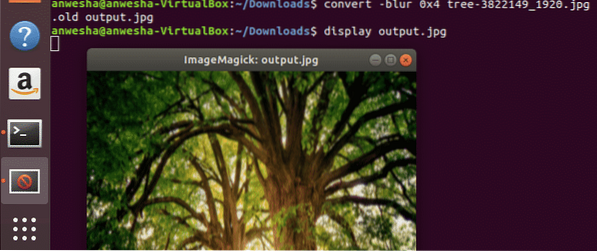
След това изострянето на изображението може да се направи по следния начин:
$ convert -sharpen 0x4 име на изображение.изход за разширение.удължаване
След това накрая използвайте командата display, за да покажете изображението на екрана.
$ извеждане на дисплей.jpg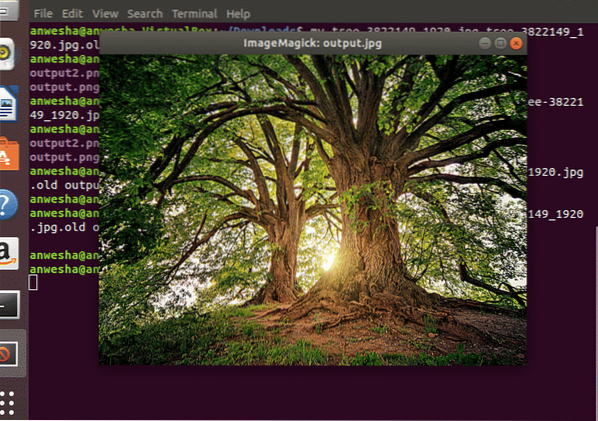
Заключение
Софтуерът ImageMagick има много функции за изпълнение. От преоразмеряването до замъгляването до рисуването се предлагат много функционалности. Командата за изостряне е полезна за намаляване на ефекта на размазване на изображението, за да помогне на хората да разпознаят съдържанието му. Това е доста полезно в много случаи на употреба, като например идентифициране на престъпници, възстановяване на снимки, направени със стара камера.
Препратки
1) Примери за ImageMagick v6 - размазване и изостряне на изображения
 Phenquestions
Phenquestions


